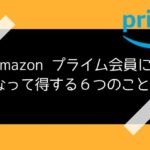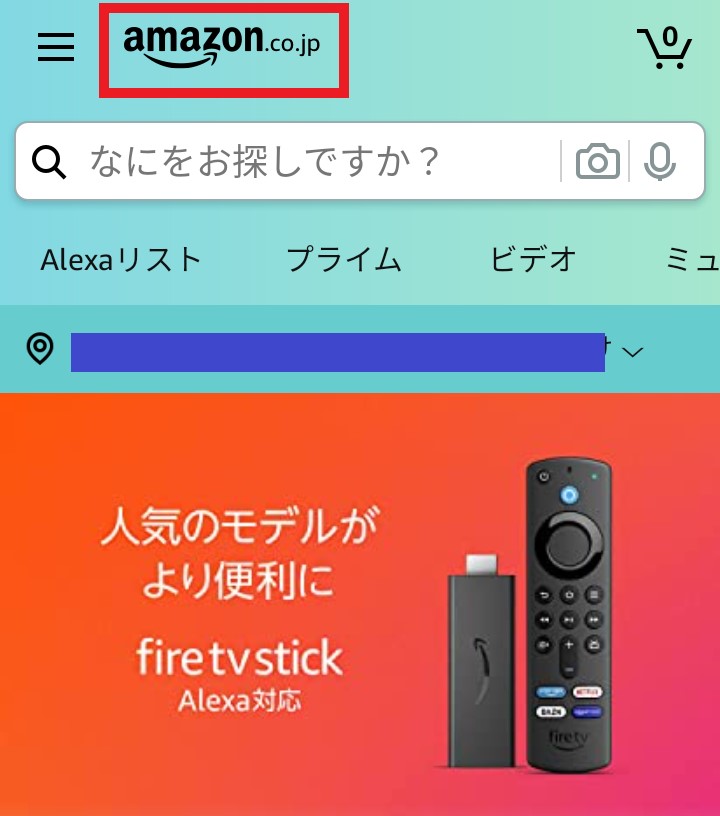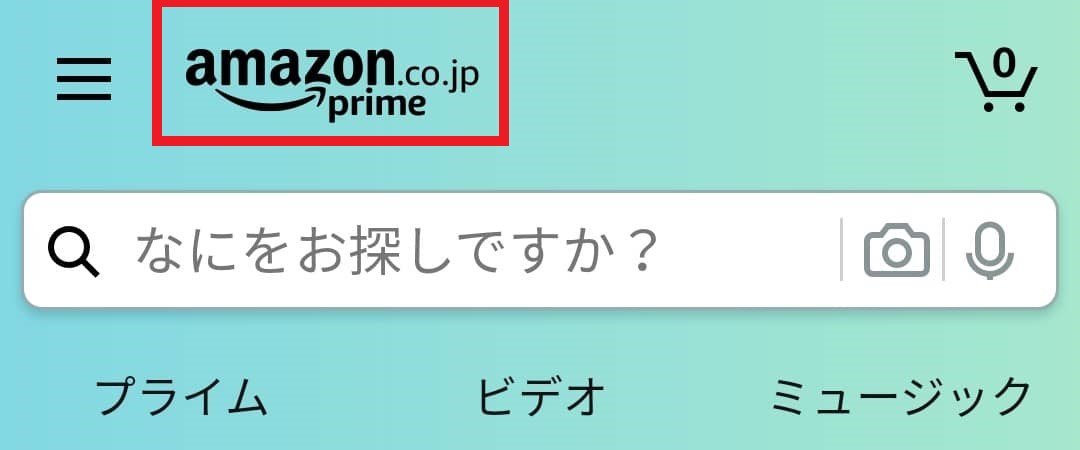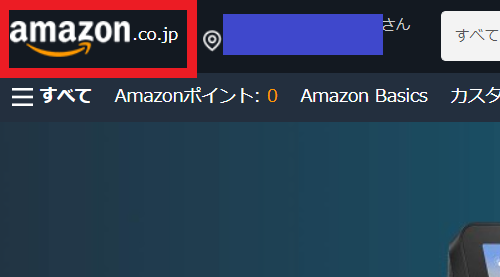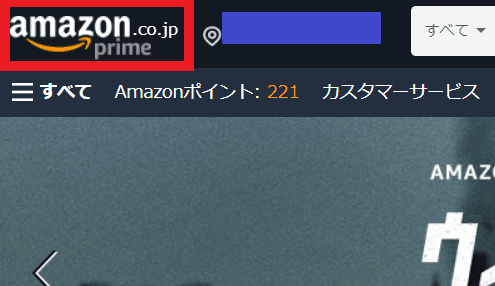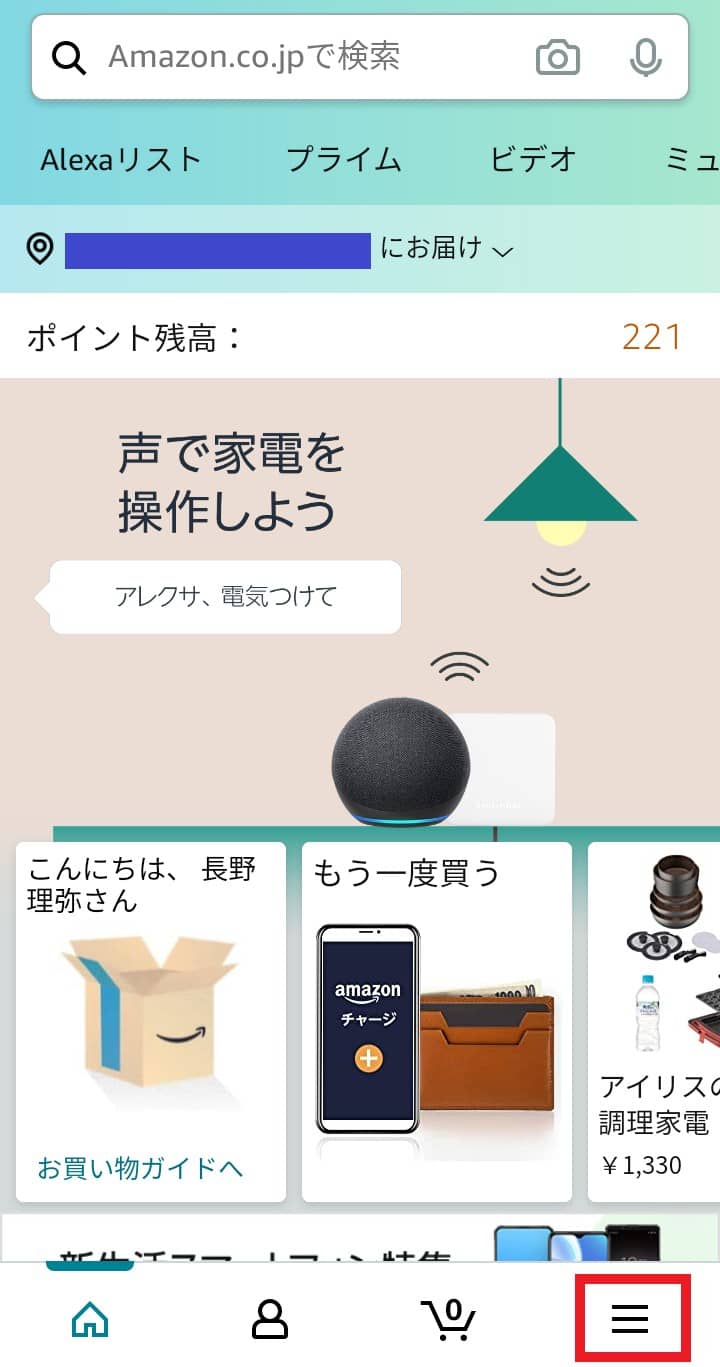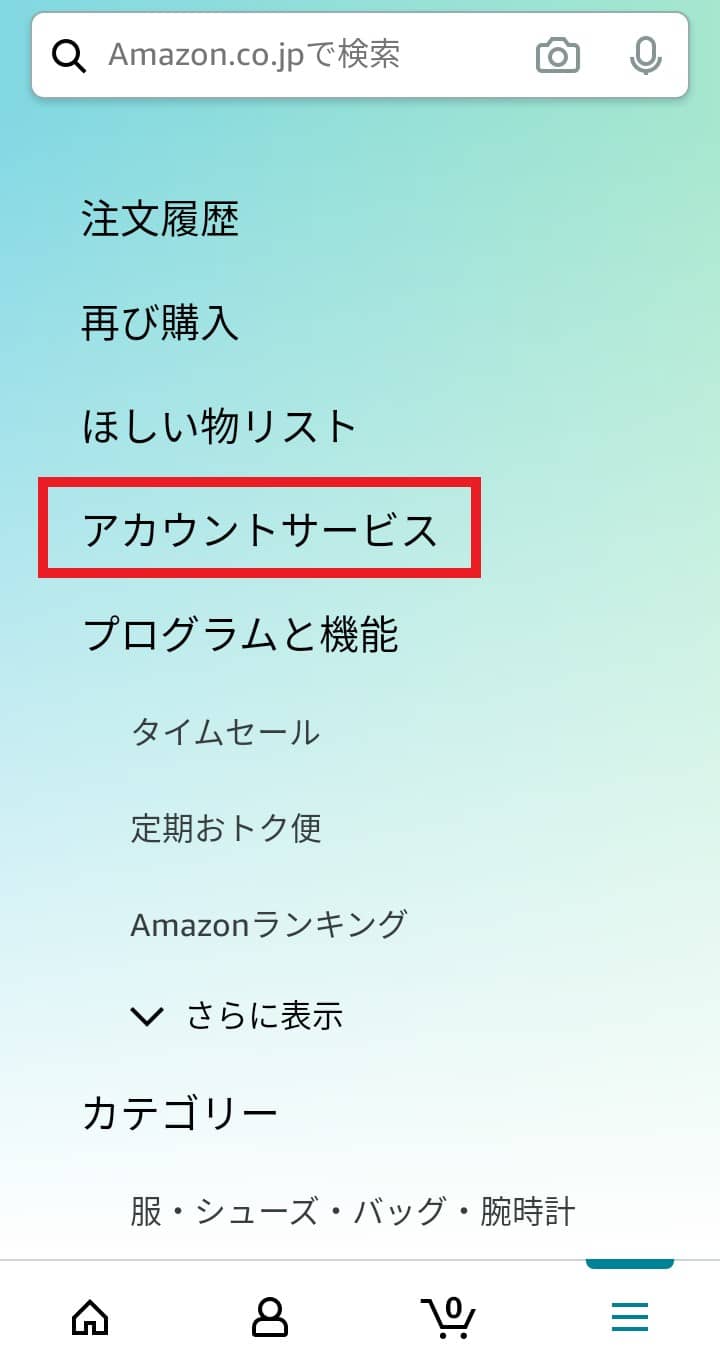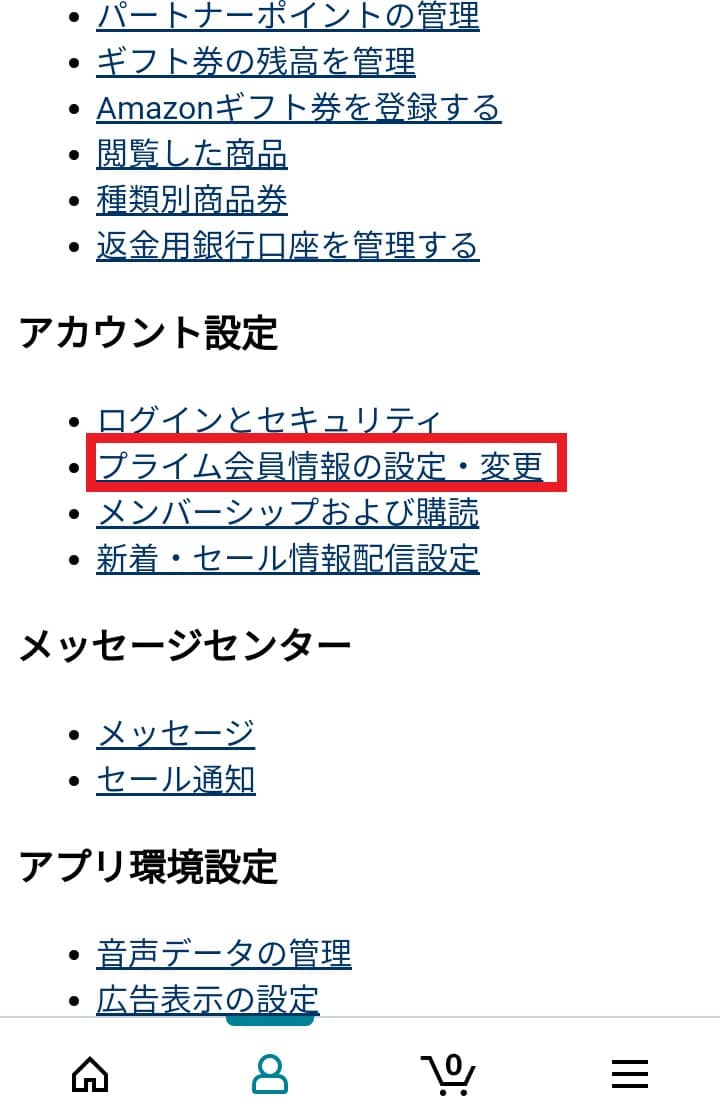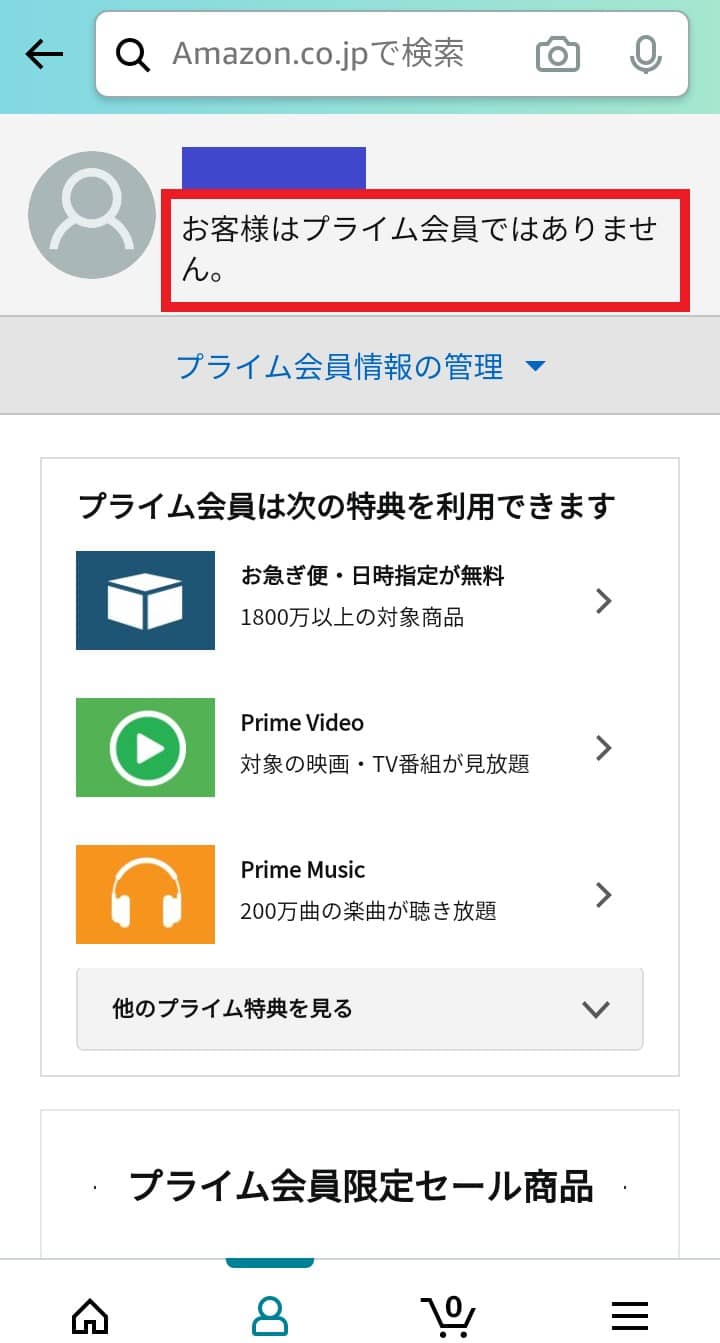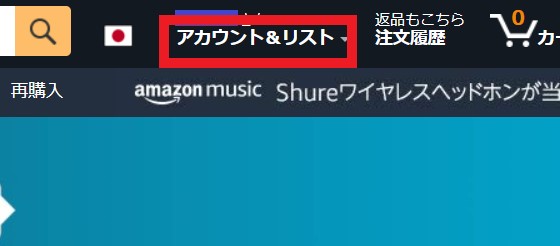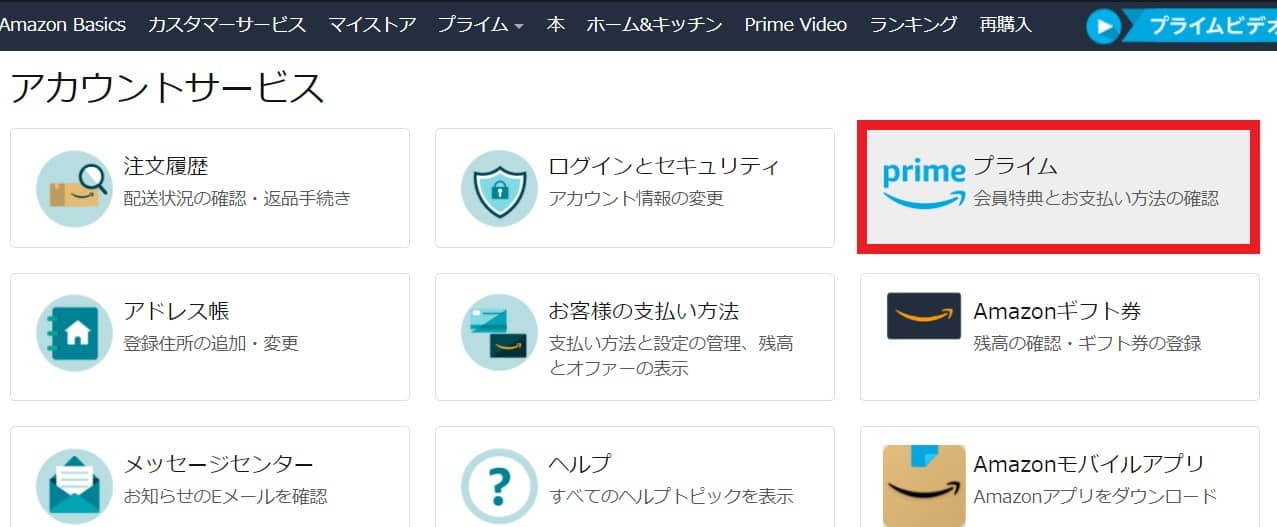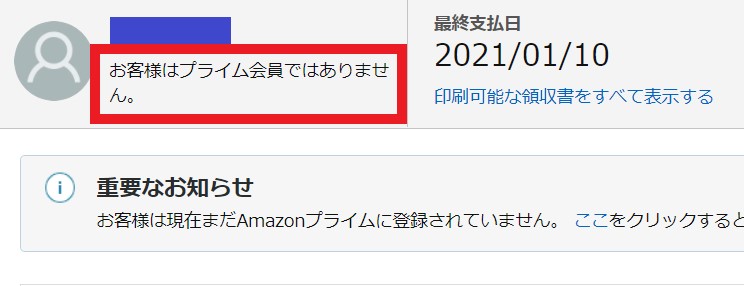自分がAmazonプライム会員に入っているのか、それとも通常会員なのかがわからない。
そんなときに自分がどちらなのかを確認する方法を解説します。
これを知らないと、通常会員だと思っていたのにプライム会員で知らない間にお金を払い続けていた!なんてことに.....
自分がプライム会員かそうでないかはしっかりと確認しておきましょう!
Amazonプライム会員とは
通常会員の場合は無料で利用できますが、プライム会員になると有料で複数の会員特典を利用できるようになります。
主なプライム特典はこんな感じです。
- 配送特典
- プライムビデオ
- プライムミュージック
- プライムリーディング
- プライムワードローブ
- Amazonフォト
その他にもプライムならではの特典は色々あります。
詳しくはこちらの記事で紹介しています。
-
-
今さら聞けない!Amazonプライム会員になって得する6つのこと【会員特典】
Amazonを利用している方はたくさんいると思います。 今回は、有料会員のAmazonプライムの特典について解説します。 普段よくAmazonを利用しているけどプライム会員ではない方 現在プライム会員 ...
続きを見る
会員かどうか確認する一番シンプルな方法
自分がプライム会員かどうかは、画面の左上にあるamazon.co.jpのマークを見ればわかります。
通常会員の場合はamazon.co.jpのみで、プライム会員の場合はamazon.co.jpの下に「prime」と記載されています。
(※アプリの場合、バージョンによってはマークがない場合もあります。その場合はこの後の確認方法を参照ください。)
「ショッピングプリ」で会員かどうか確認するシンプルな方法
通常会員の場合
アプリの場合、左上に「amazpon.co.jp」と記載されており、primeの文字がない場合は通常会員で無料となっています。(端末によって場所が違う場合あり)
プライム会員の場合
プライム会員の場合はamazon.co.jpの下に「prime」の文字が書かれています。
「モバイルサイト/PCサイト」で会員か確認するシンプルな方法
通常会員の場合
amazon.co.jpの下にprimeの文字がなければ通常会員で無料となっています。
プライム会員の場合
amazon.co.jpの下に「prime」の文字がある場合はプライム会員で有料です。
アカウントサービスから会員かどうかを確認する方法
上記の方法以外で「アカウントサービス」というところからプライム会員かどうかが確認できます。
またプライム会員の場合は年会員/月会員・更新日もそこで確認できるので操作手順をお伝えします。
アプリ利用でamazon.co.jpマークが表示されていない方は、この方法で確認してみて下さい。
【操作手順】アプリの「アカウントサービス」から確認する方法
- 「三本線」をタップします。
- 「アカウントサービス」をタップします。
- 「プライム会員情報の設定・変更」をタップします。
- プライム会員かどうかが表示されています。
プライム会員でない場合「お客様はプライム会員ではありません。」と書いてあるので、このアカウントは無料の通常会員だとわかります。
プライム会員の場合は「プライム会員情報の管理」をタップすると会員タイプと更新日が表示されます。
1.「三本線」をタップします。(左上に三本線がある方も同様の手順で大丈夫です)
2.「アカウントサービス」をタップします。
3.「プライム会員情報の設定・変更」をタップします。
4.プライム会員かどうか表示されています。
プライム会員でない場合「お客様はプライム会員ではありません。」と書いてあるので、このアカウントは無料の通常会員だとわかります。
プライム会員の場合は「プライム会員情報の管理」をタップすると会員タイプと更新日が表示されます。
【操作手順】PCサイトの「アカウントサービス」から確認する方法
- 画面右上の「アカウント&リスト」をクリックします。
- アカウントサービスのページに移動するので、「プライム 会員特典とお支払い方法の確認」をクリックします。
- プライム会員かどうかが表示されています。
「お客様はプライム会員ではありません。」と表示されている場合は無料の通常会員です。
プライム会員の場合は、画面上部に「プライムマーク・月間/年間員・会員更新日」が表示されます。
1.画面右上の「アカウント&リスト」をクリックします。
2.アカウントサービスのページに移動するので、「プライム 会員特典とお支払い方法の確認」をクリックします。
3.プライム会員かどうかが表示されています。
「お客様はプライム会員ではありません。」と表示されている場合は無料の通常会員です。
プライム会員の場合は、画面上部に「プライムマーク・月間/年間員・会員更新日」が表示されます。
プライム会員の解約方法
確認するとプライム会員になっており、それを解約したいときは「会員情報を更新し、プライムをキャンセルする」のところから進めていくと解約できます。
わからなければ、こちらの記事で詳しく解約方法を紹介しています。
-
-
【2025年最新版】Amazonプライム会員に登録した覚えがない!?原因と対処法をわかりやすく解説
「Amazonプライムに登録した覚えがないのに請求がきた!」というトラブルが実は多発しています。 この記事では、 なぜ気づかないうちに会員登録されるのか? 無料体験中にお金が発生するのはなぜか? 自動 ...
続きを見る
まとめ
自分がAmazonプライム会員かどうかを確認する方法を紹介しましたが、いかがでしたでしょうか?
知らない間にプライム会員になっていた場合、プライム特典を利用するならいいですが特に必要がない場合は解約しましょう。
また、アカウントを確認してプライム会員じゃないのに会費が請求されている!ということがあります。
その場合は、別のメールアドレスや電話番号だけで登録しているアカウントがあり、そこでプライム会員になっている可能性が考えられます。
いつもメールアドレスでログインしている方は、電話番号でや別のメールアドレスでログインを試してみると案外複数のアカウントを持っていたりするの要注意です。
わからない方は迷わずカスタマーサービスに連絡しましょう。